この記事には広告を含む場合があります。
記事内で紹介する商品を購入することで、当サイトに売り上げの一部が還元されることがあります。
ども。あいしんくいっと(@ithinkitnet)です。
インフラエンジニアであれば、AWS上のEC2でWindowsServer2012R2を構築する機会もあるかと思います。
今回はEC2でWindowsServer2012R2を構築する際に設定しておくべき項目を14つ挙げておきたいと思います。
WindowsServer2016で設定すべき項目はこちら。
 WindowsServer2016を構築したら設定しておきたい5つの項目!
WindowsServer2016を構築したら設定しておきたい5つの項目!
クリック可能な目次
Windows Server 2012 R2を構築する際に設定しておくべき項目14つ + α
ホスト名設定
当り前だろっ!(怒)と思われるかも知れないですが、ホスト名の変更は必要です。
GUIでの変更手順は知れ渡っているので省略しますが、PowerShellで簡単にホスト名変更&再起動が同時に出来ます。
Rename-Computer <変更したいホスト名> -Force -Restart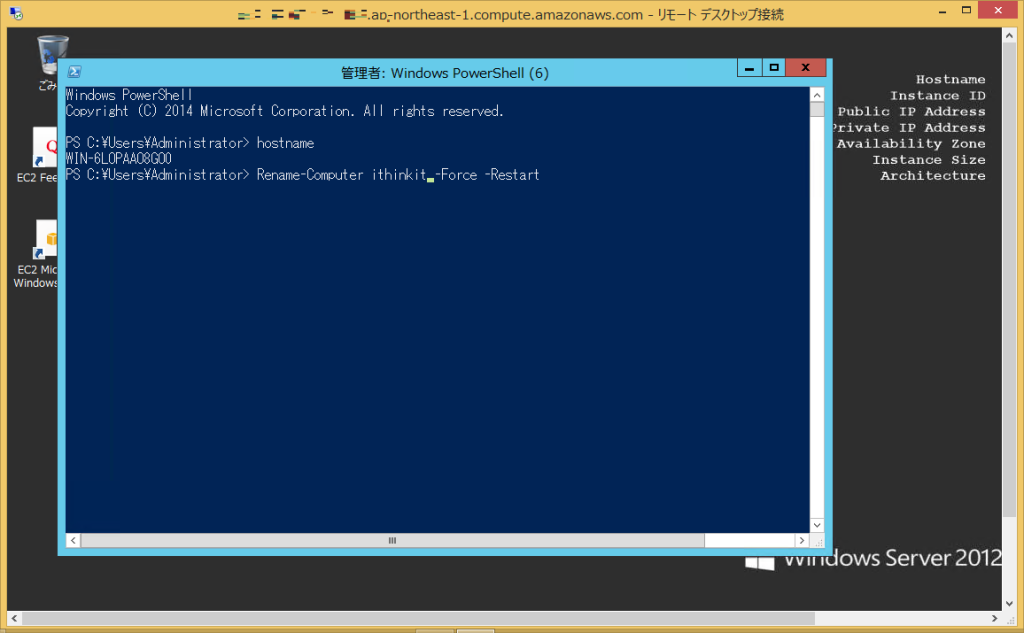
Rename-Computerを実行すると即座にOS再起動がかかるので注意してください。
OS再起動後にホスト名を確認すると無事に変更されていました。
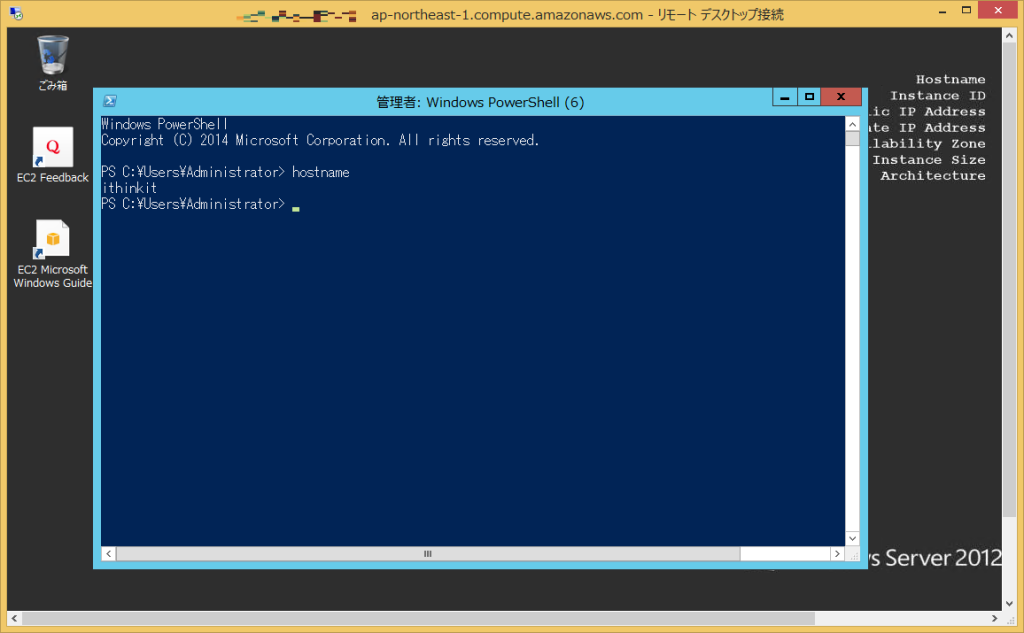
administratorのパスワード変更
administratorのパスワードは必ず変更しましょう。
DOSコマンドで一発パスワード変更出来ます。
net user administrator 任意のパスワード>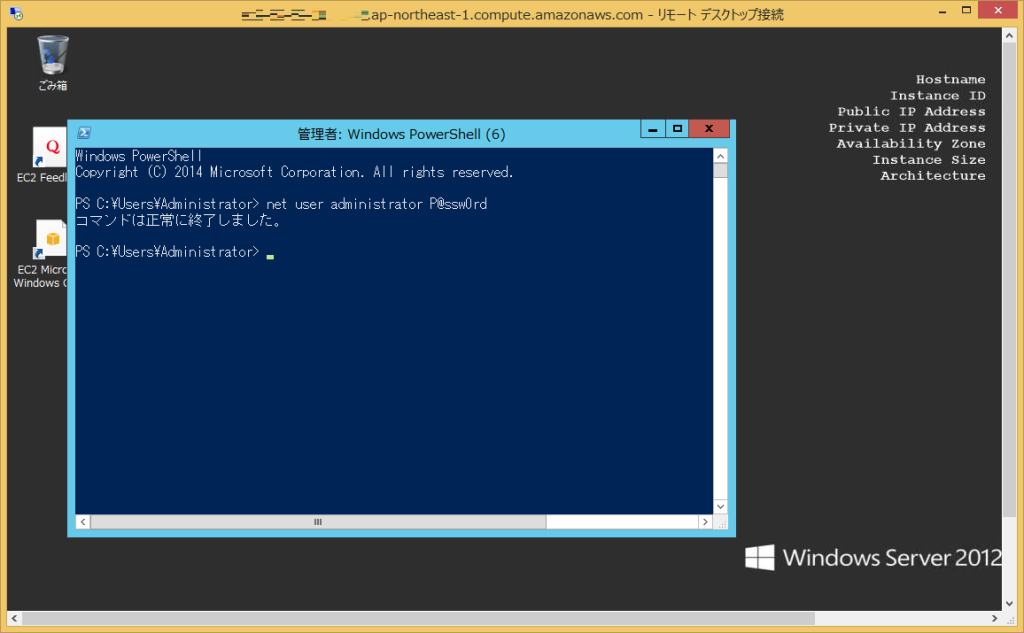
画像では例として簡単なパスワードを設定していますのでマネしないでください(笑)
平文で指定する必要があるので実行する際は背後に気をつけましょう。
ユーザーに簡易なパスワードを設定する手順はこちらを参照。
 【Windows】簡易なパスワードを設定!パスワードポリシーを変更する方法
【Windows】簡易なパスワードを設定!パスワードポリシーを変更する方法
Windows Update実行/確認
これは必須ですね。「お使いのコンピュータは最新です」って表示されるまで実行すると良いでしょう。
Windows Updateが当て終わったら「自動更新」は必ず無効にしておきます。
WindowsUpdateが上手く適用出来ない場合は下記の記事を参照してみてください。
 WindowsUpdate失敗!「インストールを待機しています」から進まない時の対処法
WindowsUpdate失敗!「インストールを待機しています」から進まない時の対処法  WindowsUpdateエラー「8024402F」はsquidキャッシュの削除で直るかも?
WindowsUpdateエラー「8024402F」はsquidキャッシュの削除で直るかも?
適用したパッチの一覧が欲しければ下記のコマンドを実行すると取得できます。
GUIで確認しても良いのですが、こちらのほうが切り貼り加工出来るのでオススメです。
PowerShellの場合
Get-WmiObject win32_QuickFixEngineering
Source Description HotFixID InstalledBy InstalledOn
------ ----------- -------- ----------- -----------
WIN-0DUCV7... Security Update KB2894856 NT AUTHORITYSYSTEM 2014/10/15 0:00:00
WIN-0DUCV7... Update KB2896496 NT AUTHORITYSYSTEM 2014/06/20 0:00:00
WIN-0DUCV7... Update KB2919355 WIN-0DUCV7CCGR4A... 2014/03/18 0:00:00
~略~DOSコマンドの場合
systeminfo
~略~
ホットフィックス: 315 ホットフィックスがインストールされています。
[01]: KB2849697
[02]: KB2849696
[03]: KB2841134
[04]: KB2841134
[05]: KB2670838
[06]: KB2830477
[07]: KB2592687
~略~IPV6の無効化
IPV4でのIP枯渇問題に対応すべく誕生したIPV6ですが、現状では使うことは無いと思うので無効化しておきます。
まず、ローカルエリア接続のipv6のチェックを外します。
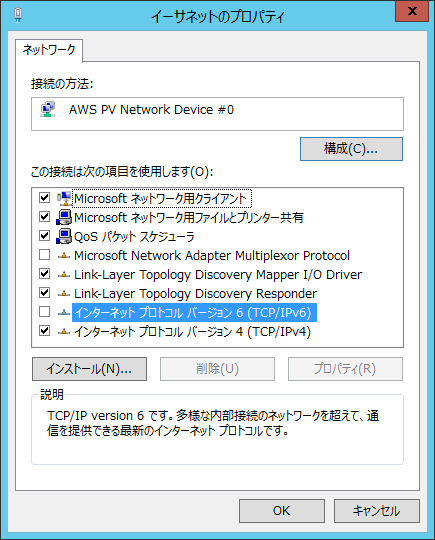
次にレジストリエディタを起動して、“HKEY_LOCAL_MACHINESYSTEMCurrentControlSetServicesTCPIP6Prameters”の「DisableComponents」の値を「oxffffffff」に変更します。(10進数だと4294967295)
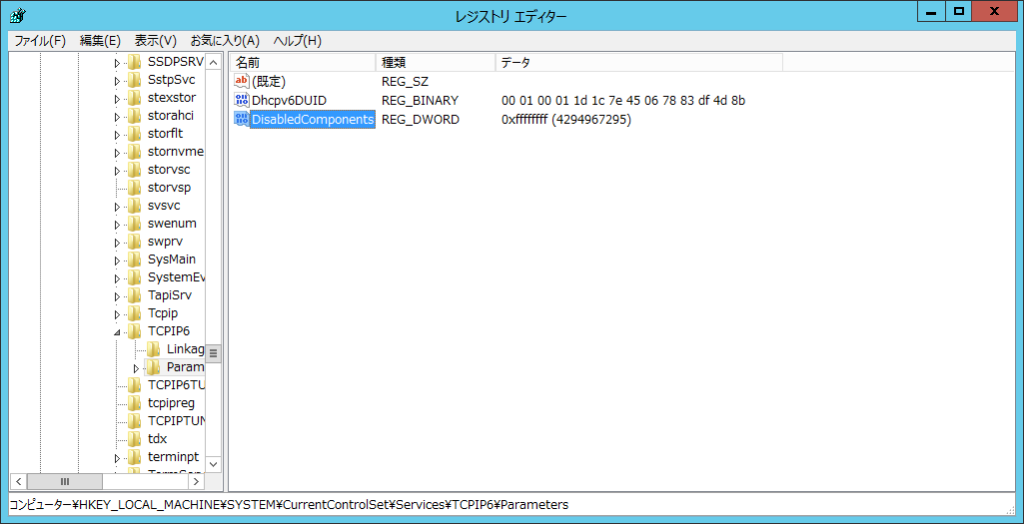
レジストリ弄るのは危険なのでくれぐれも慎重に作業してください。
追記:コメントにある通り、情報提供を頂きましたのでこちらも参考に設定してください。
参考 IPv6 または Windows のコンポーネントを無効にする方法
以上でIPV6は無効化され、DOSプロンプトで「ipconfig」を実行した場合のIPV6表示されなくなります。
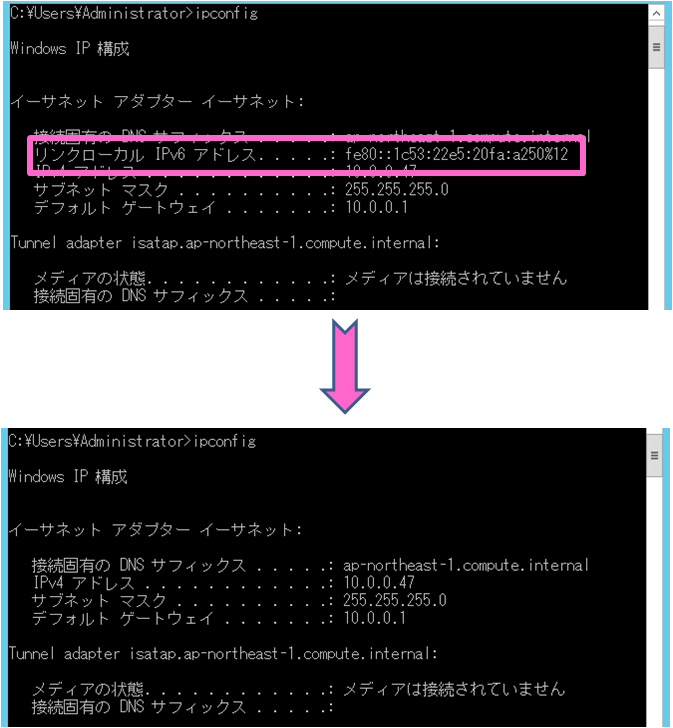
Windowsファイアウォール無効化
環境によるかもですが、AWS環境だと無効化する事が多いように思います。
無効化する場合は無効化しておきましょう。
PowerShellのコマンド一発で有効/無効化出来ます。
ファイアウォール無効化
Get-NetFirewallProfile | Set-NetFirewallProfile -Enabled falseファイアウォール有効化
Get-NetFirewallProfile | Set-NetFirewallProfile -Enabled trueリモートデスクトップ接続数
リモートデスクトップ接続設定については下記の記事を確認して下さい。
 Windows Server2012 R2でリモートデスクトップの同時接続制限解除+ユーザ追加他
Windows Server2012 R2でリモートデスクトップの同時接続制限解除+ユーザ追加他
サーバマネージャの起動抑止
デフォルトだと、OSが起動する度にサーバーマネージャーが起動するので抑止します。
使う時にだけ、任意で起動すれば良いかと。
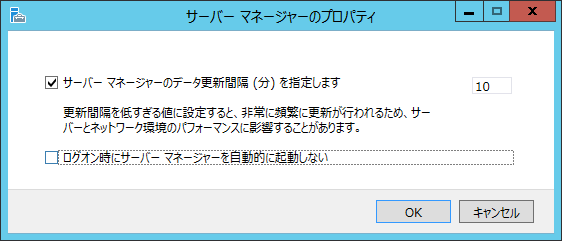
もしかしたら、EC2ではすでにチェック入っているかも知れません。
入ってれば本項は無視してください。
仮想メモリの設定
基本的にはデフォルト設定である「自動メモリ管理」で良いと思いますが、環境に合わせて適宜変更してください。
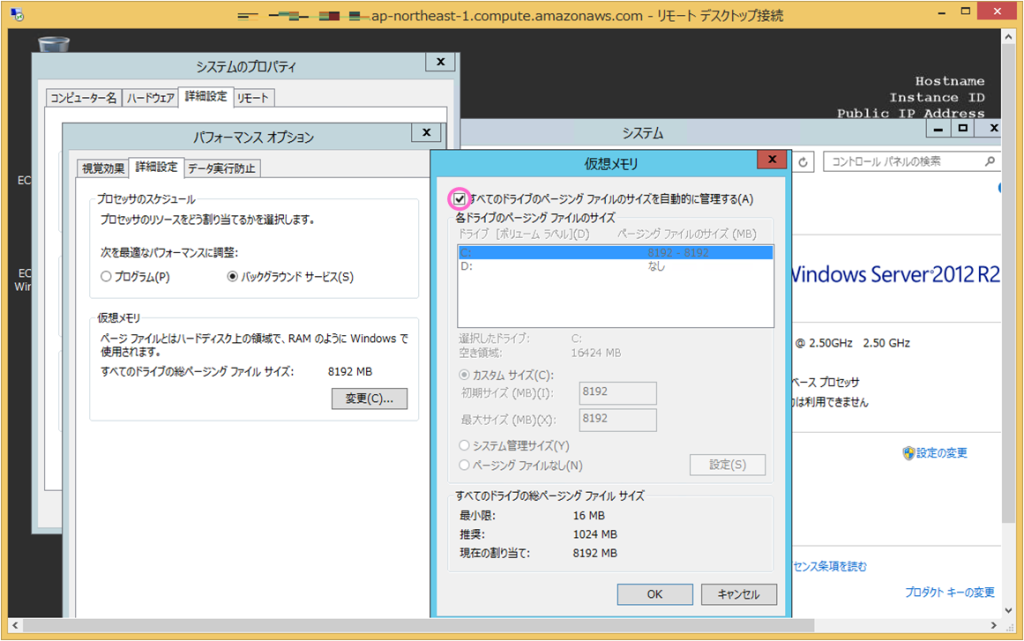
イベントログ最大サイズの変更
必要に応じてイベントビューアの最大ログサイズを変更しておきます。(デフォルト:20MB)
基本的に「システム」「Application」「セキュリティ」あたりを設定しておけば良いと思います。
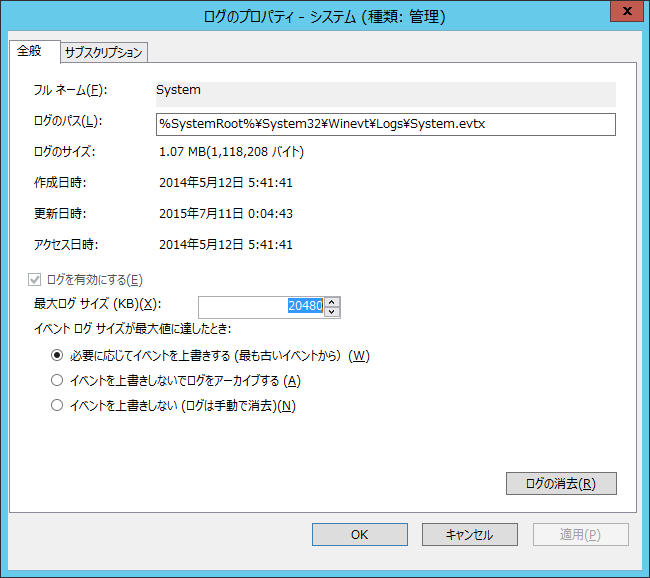
OS時刻設定
EC2だとロケールがUTCなのでJSTに変更します。

不要サービスの停止
不要なサービスはStop-Serviceコマンドレットを使って停止しましょう。
Stop-Service -Name Spooler -PassThru
Status Name DisplayName
------ ---- -----------
Stopped Spooler Print SpoolerWindowsサービスを細かく管理したいならこちらの記事を参照。
 Windowsサービスをコマンドで起動・停止、自動起動無効化・有効化する方法
Windowsサービスをコマンドで起動・停止、自動起動無効化・有効化する方法
フォルダ表示項目の変更
Windowsサーバを管理する上で、隠しファイルや拡張子は見えた方が便利なのでチェックを入れて見えるようにします。

エクスプローラでプレビュー見たい場合はこちらも。
 Windowsエクスプローラで画像プレビューが表示されない場合の対応
Windowsエクスプローラで画像プレビューが表示されない場合の対応
IE ESCの無効化/セキュリティ設定
サーバでIEを使う機会は少ないとは思いますが、ブラウジングする度にブロックに引っかかるのはどうかと思うので、無効化しておきます。
設定はサーバーマネージャーを起動して行います。
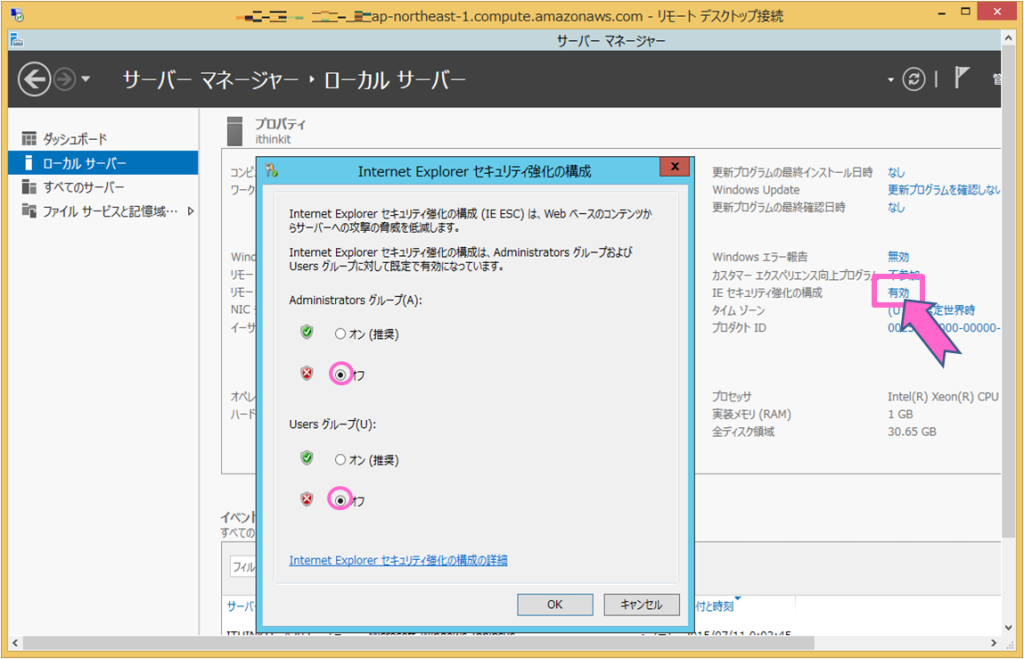
合わせてインターネットオプションの「TLS1.0」「TLS1.1」「TLS1.2」の3つにチェックマークを付け、「SSL2.0」、「SSL3.0」のチェックは外しておきましょう。
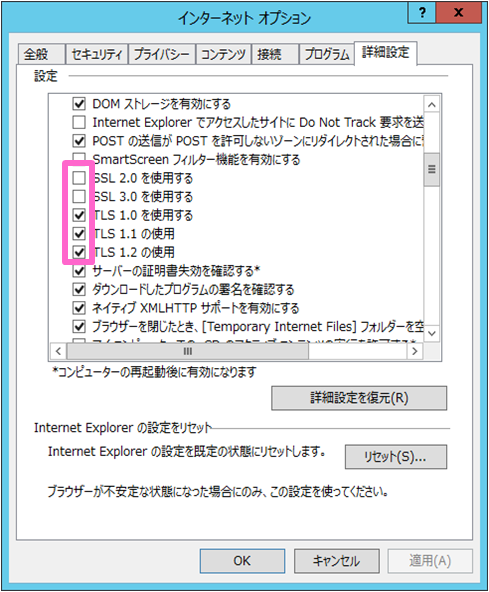
電源オプションの変更(必須)
EC2の場合、デフォルトだと電源オプションが「バランス(推奨)」になっているので、必ず「ハイパフォーマンス」に変更しておきましょう。
でないと本来のパフォーマンスが得られない可能性があります。
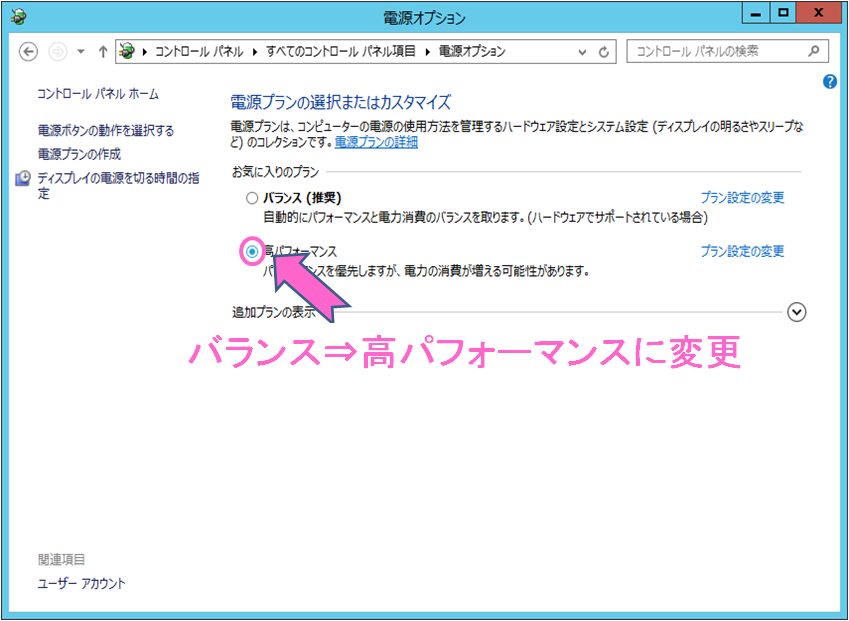
Windows Server 2012 R2を構築する上で押さえておきたい設定項目を14つ紹介しました。
 ithinkit
ithinkit
以上、あいしんくいっとでした。


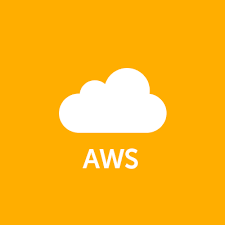
https://support.microsoft.com/ja-jp/kb/929852
Microsoft公式サイトによれば、
重要: インターネット プロトコル バージョン 6 (IPv6) は、Windows Vista の必須の部分は、それ以降のバージョンの Windows です。IPv6 またはそのコンポーネントを無効にすることはお勧めしません。Windows コンポーネントの一部が機能しない可能性があります。さらに、IPv6 が無効の場合ないで正しく、DisabledComponentsレジストリ設定を0 xfffffffの値に設定は、システムの起動を 5 秒間延期されます。正しい値は、 0 xffで必要があります。
とのことですので、情報提供いたします。
有益な情報ありがとうございます。
参考にさせて頂きます。